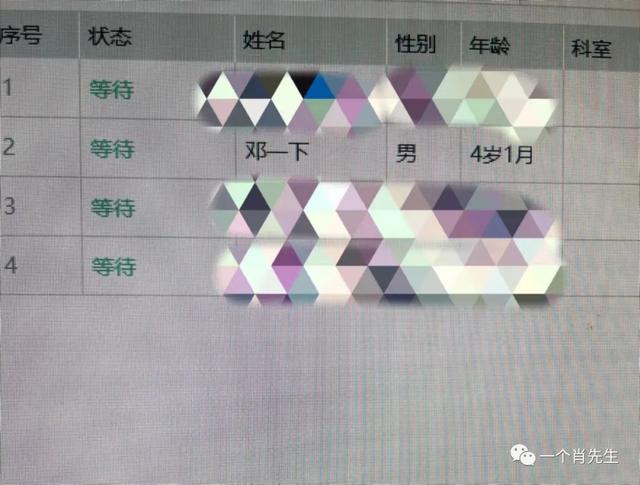03版的word怎么双面打印(值得收藏的五个Word打印技巧)
Word是我们在工作、学习中最常用到的工具,Word的打印也是我们经常会接触到的,今天小编就来给大家分享一期关于各种Word打印技巧的干货!如果有需要的小伙伴可以赶紧收藏哦!没准下一次就用上了呢!
一、指定打印技巧1、指定某一页打印
如果我们只想要打印Word中的某一页的话,我们要将鼠标光标移动到我们要打印的那一页,然后点击【文件】——【打印】,在【打印所有页面】中选择【打印当前页】。

2、指定某一部分内容打印
有时候我们想要打印某部分内容,这部分内容并不是整页的,这要怎么打印呢?很简单,我们先选中这部分内容,然后再依次点击【打印】——【打印所有页】——【打印所选内容】,这样就只会打印你选中的那部分内容了~

3、指定某些页打印
如果我们的文档里有很多页,我们只要打印其中的某几页,那要怎么打印呢?我们点击【文件】——【打印】——【打印所有页】——【打印所选内容】,是时候下方会出现一个可以输入页码的框框,我们在里输入我们想打印的页码范围即可~例如:p1s1意思是打印第一节的第一页。打印多页的时候记得要用逗号隔开哦~

1、双面打印设置
为了节省纸张,我们去外边打印的时候,店家经常都会用双面打印,那么我们自己要打印的话要怎么设置呢?点击【文件】——【打印】——【单面打印】——【手动双面打印】就可以啦!大家尽量都用双面打印哦!不要浪费纸张~

2、逆页序打印设置
我们在打印的时候会发现,打印的顺序是从文档第一页打印到最后一页的,这样往往会导致打印出来的文件第一页是在最下面,最后一页是在最上面的情况,每次还要一张张去倒过来,真的很麻烦!其实,我们可以设置一下打印的顺序!
点击【文件】——【选项】——【高级】,拉到下面,在【打印】中勾选【逆序打印页面】这样打印出来的文件就是正常的顺序了~

这些技巧你都学到了吗?如果你还有更多的Word技巧,欢迎在评论区分享哦~
,免责声明:本文仅代表文章作者的个人观点,与本站无关。其原创性、真实性以及文中陈述文字和内容未经本站证实,对本文以及其中全部或者部分内容文字的真实性、完整性和原创性本站不作任何保证或承诺,请读者仅作参考,并自行核实相关内容。文章投诉邮箱:anhduc.ph@yahoo.com